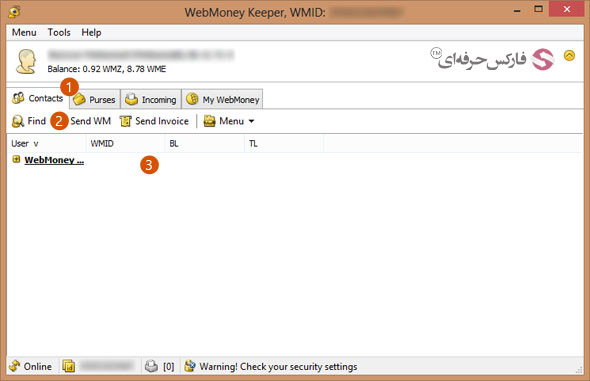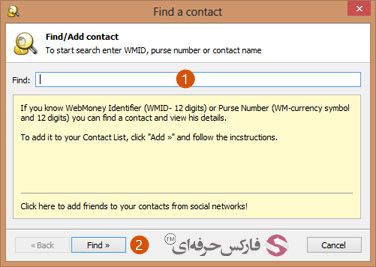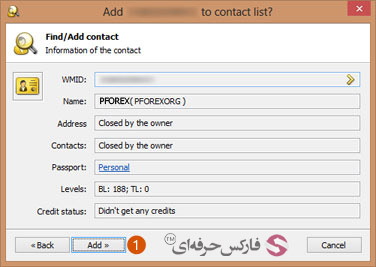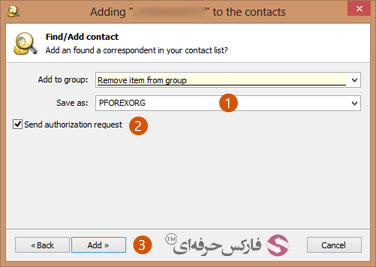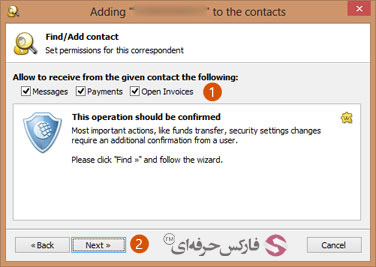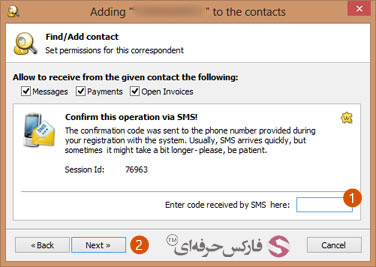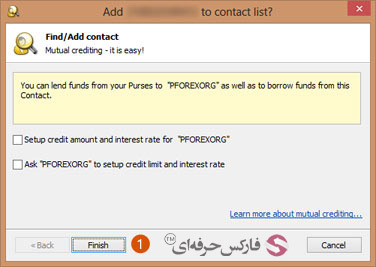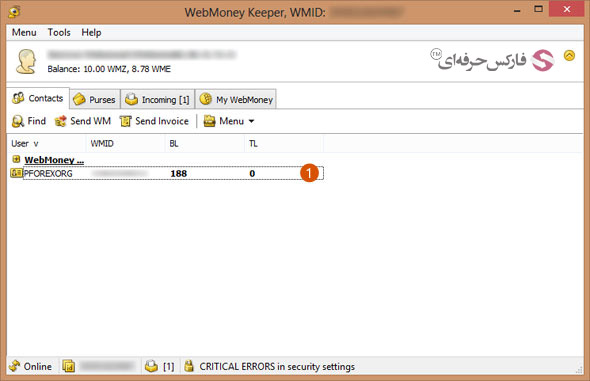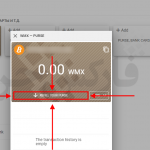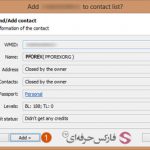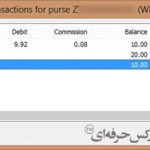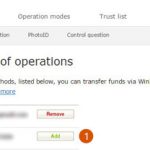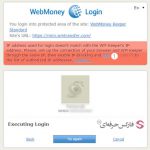آموزش افزودن مخاطب در کیپر کلاسیک
افزودن مخاطب در کیپر کلاسیک از طریق قسمت مخاطبین یا کانتکت Contacts انجام می شود. در این آموزش کانتکت جدیدی را به لیست مخاطبین وب مانی اضافه می کنیم.
برنامه وب مانی کیپر کلاسیک یا WinPro را اجرا کنید و به حساب کلاسیک خود وارد شوید. به زبانه Contacts که نخستین گزینه است بروید. لیست کانتکت های وب مانی شما در قسمت شماره 3 نمایش داده می شود. اولین مورد در منوی قسمت مخاطبین کیپر برای جست و جو یا Find استفاده می شود که در شماره 2 نشان داده شده است. برای افزودن مخطاب جدید روی این دکمه کلیک کنید.
در پنجره باز شده برای جست و جوی مخاطب، در کادر شماره 1 روبروی Find شناسه وب مانی دوست یا شرکت مورد نظرتان را وارد کنید. اگر شناسه وب مانی WMID ایشان را ندارید، می توانید از شماره کیف پول یا اسم شخص استفاده کنید. برای جست و جو روی دکمه Find در شماره 2 کلیک کنید.
مشخصات پاسپورت وب مانی مخاطب مانند شناسه وب مانی WMID ، نام ، آدرس ، مخاطبین و نوع پاسپورت نشان داده می شود. چنانچه شخص یا شرکت مورد نظر اطلاعات خود را خصوصی کرده باشد تا به دیگران نمایش داده نشود، با عبارت Closed by the owner مواجه می شوید. برای افزودن ایشان به لیست کانتکت ها روی دکمه Add در شماره 1 کلیک کنید.
در پنجره جدیدی که باز می شود، گروهی که می خواهید مخاطب به آن اضافه شود را در کادر روبروی Add to group انتخاب کنید. در کادر شماره 1 روبروی Save as نامی را که می خواهید این شخص یا شرکت با آن نمایش داده شود وارد کنید. گزینه Send authorization request در شماره 2 را در حالتی که می خواهید مشخصات ایشان تایید شود تیک بزنید. برای افزودن به لیست کانتکت ها روی دکمه Add در شماره 3 کلیک کنید.
در پنجره بعدی که نمایش داده می شود، کارهایی که مخاطب می تواند انجام دهد را انتخاب می کنید. اینکه از ایشان پیام دریافت کنید در گزینه Messages از ایشان دریافت وجه داشته باشید در گزینه Payments و دریافت پیش فاکتور در گزینه Open Invoices انتخاب می شوند. برای افزودن به لیست مخاطبین روی دکمه Next در شماره 2 کلیک کنید.
برای افزودن مخاطب لازم است هویت شما تایید شود. برای این موضوع به شماره تلفن همراه شما اس ام اس ارسال می شود که بایستی کد دریافتی را در کادر شماره 1 وارد کنید و سپس روی دکمه Next در شماره 2 کلیک کنید.
در پنجره جدیدی که باز می شود می توانید تنظیماتی مربوط به سقف واریز و حد جذابیت یا interest rate برای مخاطب جدید تعریف کنید و همچنین از ایشان درخواست کنید تنظیمات مشابه را در مورد شما انتخاب کند. برای اتمام فرآیند افزودن مخاطب در کیپر کلاسیک روی دکمه Finish در شماره 1 کلیک کنید.
اکنون به محیط کیپر کلاسیک باز می گردیم. در زبانه مخاطبین یا Contacts می توانید نام شخص یا شرکت جدیدی که اضافه کردید را همانطور که در شماره 1 نشان داده می شود، ملاحظه کنید.
دانلود جزوه آموزشی افزودن مخاطب در کیپر کلاسیک (pdf)
بیشتر بخوانید:
- آموزش نحوه ویرایش اطلاعات شخصی در وب مانی کلاسیک
- آموزش تبدیل الیاس پاسپورت به فرمال پاسپورت
- آموزش افزایش سقف خرید یا انتقال وجه در وب مانی
- کارت شارژ وب مانی چیست و حساب خود را چگونه با WMZ شارژ کنید